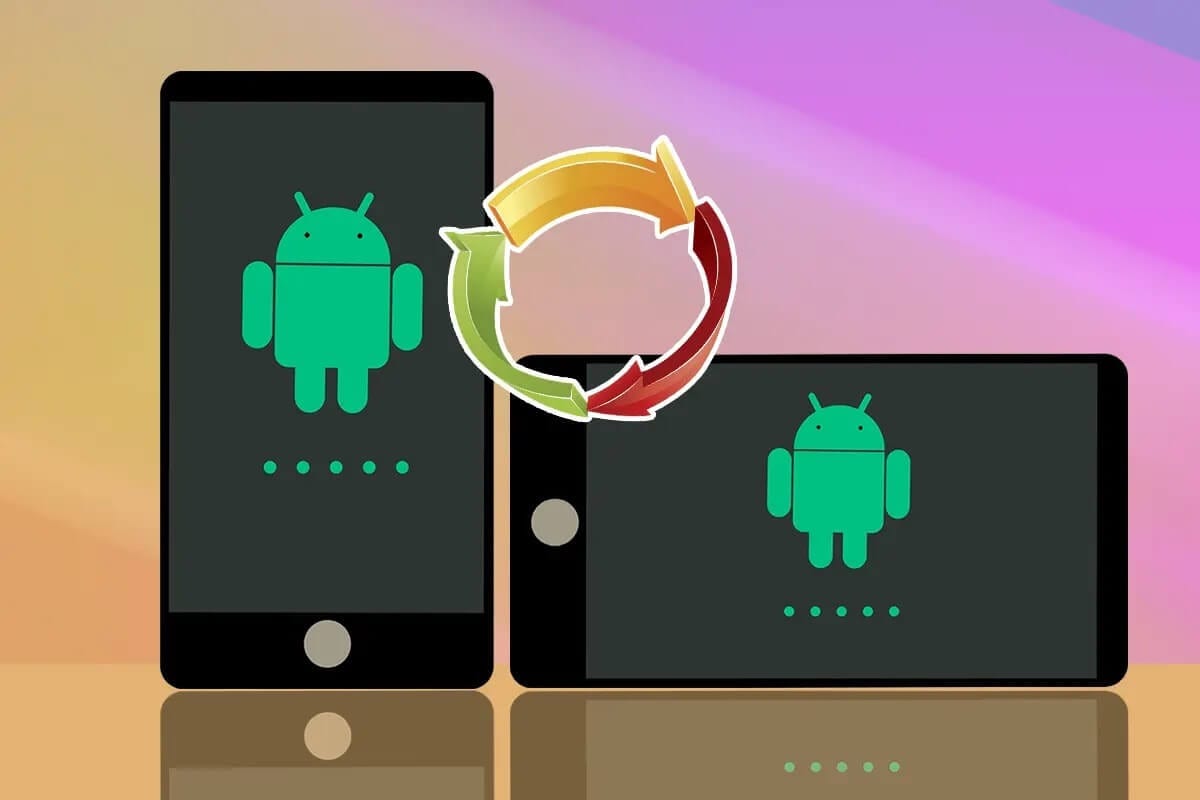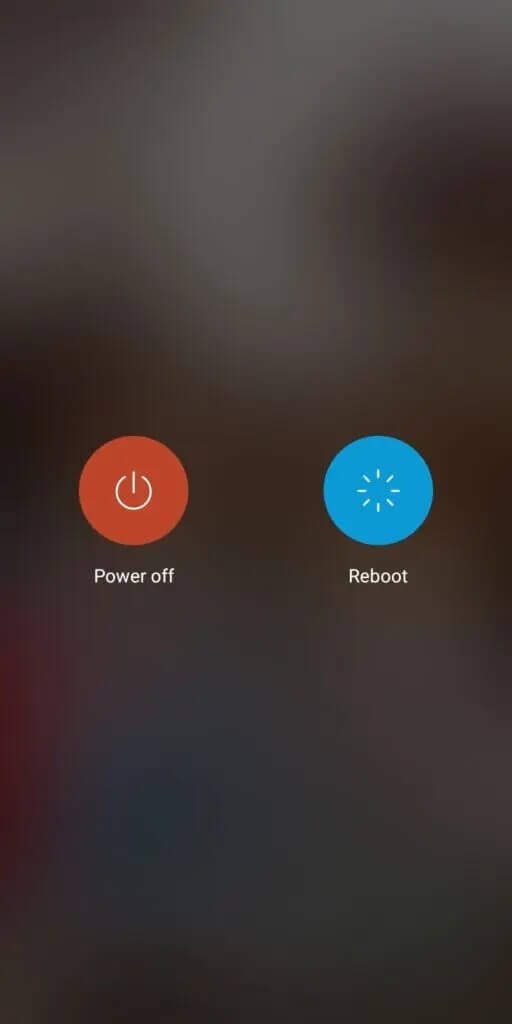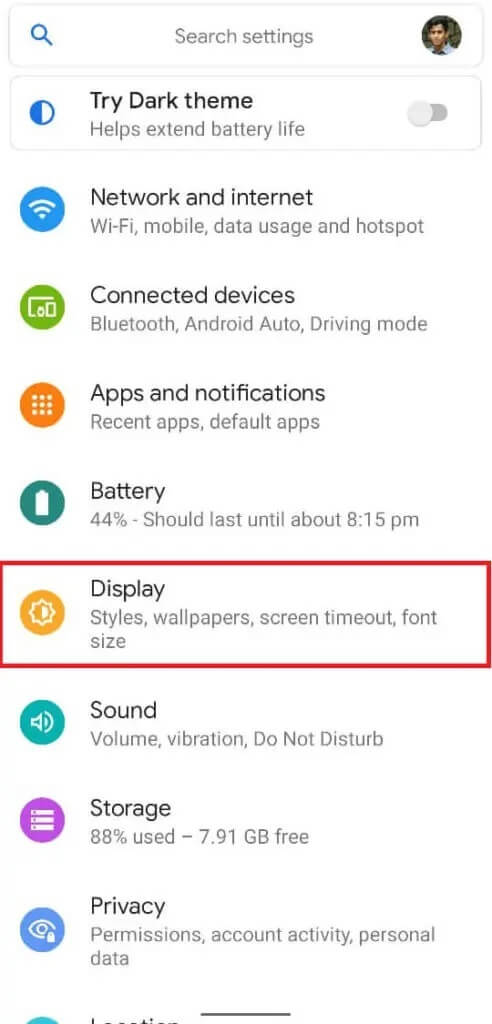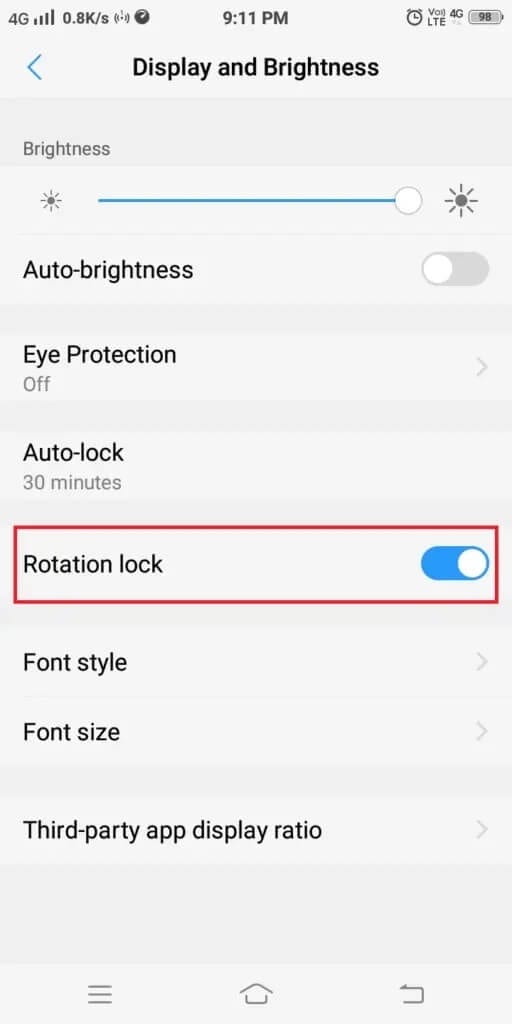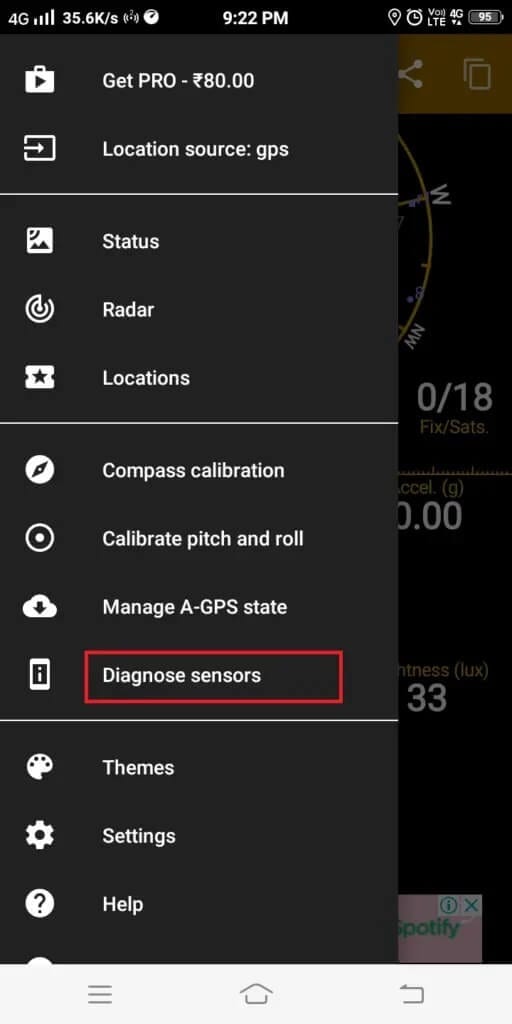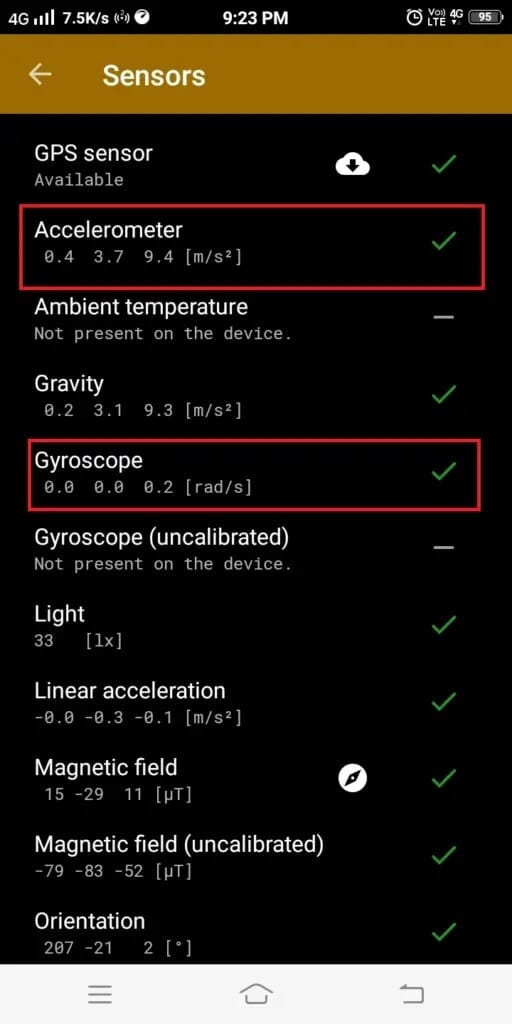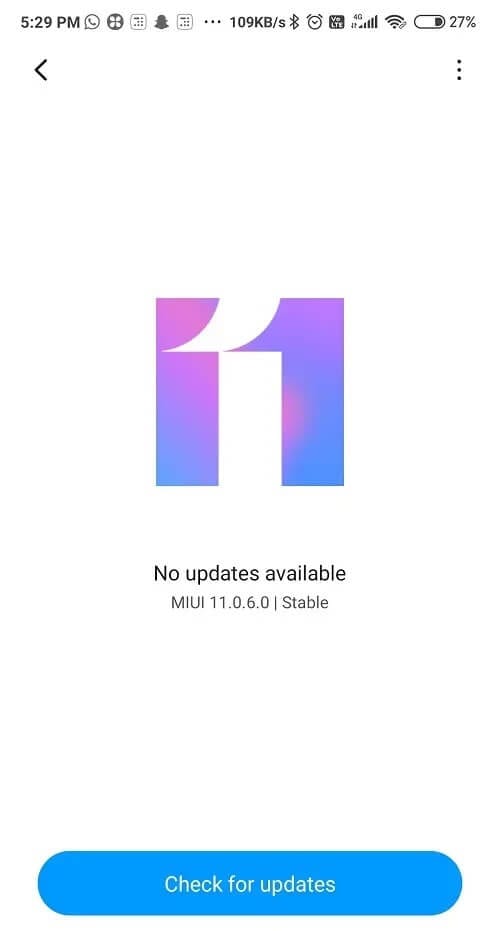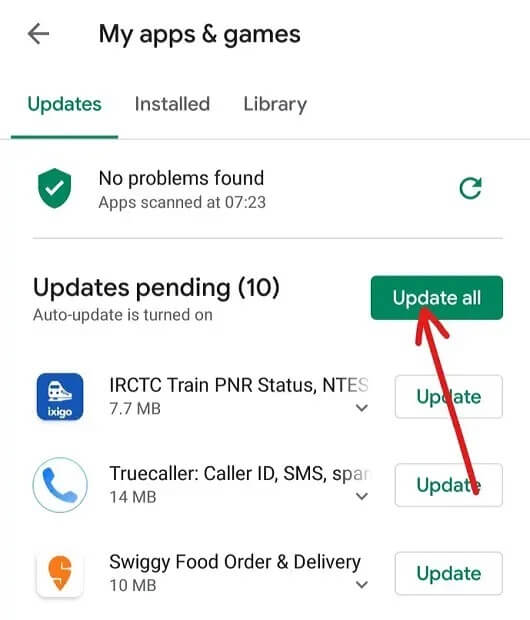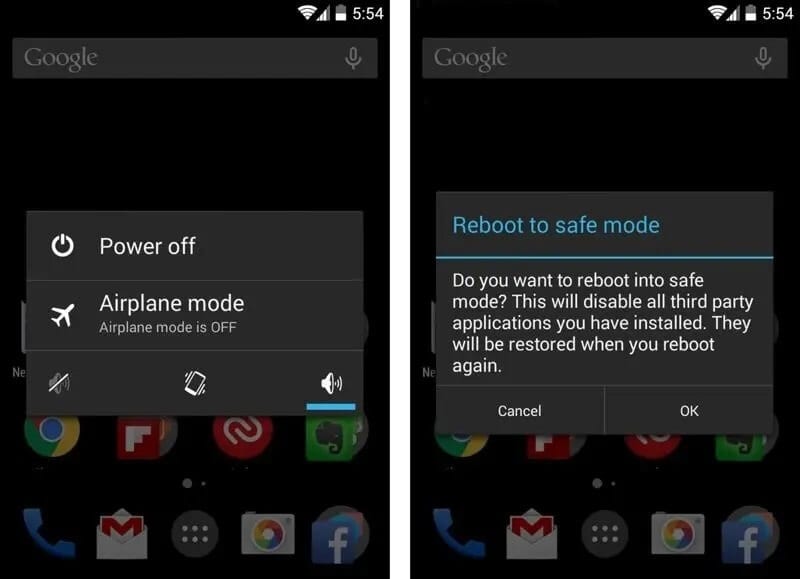Android에서 화면이 회전하지 않는 문제를 해결하는 방법
가로 모드에서 무언가를 보는 데 문제가 있는데 Android 기기가 회전하지 않습니까? 대답이 예라면 제대로 찾아오셨습니다! Android 화면이 회전하지 않는 많은 이유는 화면 설정, 센서 문제, 소프트웨어 관련 문제입니다. 동일한 문제를 겪고 있는 경우 Android 화면이 회전하지 않는 문제를 해결하는 다양한 방법이 있습니다. Android 화면 자동 회전이 작동하지 않는 문제를 해결하는 데 도움이 되는 다양한 방법에 대해 알아보려면 끝까지 읽어야 합니다.
Android 화면이 회전하지 않는 문제를 해결하는 7가지 방법
간단한 문제 해결 단계로 Android 화면이 회전하지 않는 문제를 해결하는 다양한 방법은 다음과 같습니다.
방법 1: Android 기기 재부팅
이 간단한 방법은 대부분의 경우 솔루션을 제공하고 장치를 정상 상태로 되돌립니다. 우리는 일반적으로 휴대전화를 다시 켜지 않고 며칠/몇 주 동안 사용합니다. 소프트웨어를 다시 시작할 때 수정할 수 있는 일부 소프트웨어 결함이 발생할 수 있습니다. 실행 중인 모든 응용 프로그램과 프로세스는 재부팅 과정에서 닫힙니다. 방법은 다음과 같습니다.
1. 전원 버튼을 몇 초 동안 누르십시오. 기기를 끄거나 다시 켤 수 있습니다.
2. 여기에서 다시 시작을 누릅니다. 몇 초 후에 장치가 다시 시작되고 일반 모드로 돌아갑니다.
참고: 또는 전원 버튼을 눌러 장치를 껐다가 잠시 후 다시 켤 수 있습니다.
방법 2: Android 기기의 자동 회전 기능 확인
Google Rotation에서 제안한 대로 Android 휴대폰의 자동 회전 기능은 기본적으로 꺼져 있습니다. 기기가 기울어졌을 때 화면을 회전할지 여부를 선택해야 합니다.
기기를 기울이면 화면에 원형 아이콘이 나타납니다. 아이콘을 클릭하면 화면이 회전합니다. 이 기능은 휴대폰을 기울일 때마다 화면이 불필요하게 자동으로 회전하는 것을 방지합니다.
다음은 기기에서 자동 회전 기능을 다시 활성화하는 몇 가지 단계입니다.
1. 기기에서 설정 앱으로 이동합니다.
2. 이제 주어진 목록에서 디스플레이를 찾아 탭합니다.
3. 아래와 같이 회전 잠금을 활성화합니다.
참고: 이 기능을 켜면 장치 화면을 기울일 때마다 회전하지 않습니다. 이 기능을 끄면 휴대폰을 기울일 때마다 화면이 세로 모드에서 가로 모드로 또는 그 반대로 전환됩니다.
자동 회전 설정을 수정한 후 Android 화면이 회전하지 않는 문제가 해결되면 장치 센서에 문제가 없음을 나타냅니다.
방법 3: Android 기기의 센서 확인
자동 회전 설정을 변경해도 Android 화면 문제가 해결되지 않으면 센서에 문제가 있음을 나타냅니다. 다음과 같은 앱을 사용하여 센서, 특히 자이로스코프 센서와 가속도계 센서를 확인합니다. GPS 상태 및 도구 상자 앱.
1. GPS 상태 및 도구 상자 앱을 설치합니다.
2. 이제 왼쪽 상단 모서리에 있는 메뉴 아이콘을 탭합니다.
3. 여기에서 센서 진단을 선택합니다.
4. 마지막으로 센서 매개변수가 포함된 화면이 표시됩니다. 휴대폰을 기울여 가속도계와 자이로스코프 값이 변하는지 확인하세요.
5. 장치를 회전할 때 이 값이 변경되면 센서가 제대로 작동하는 것입니다.
참고: 센서에 문제가 있는 경우 가속도계와 자이로스코프 값은 전혀 변경되지 않습니다. 이 경우 서비스 센터에 연락하여 센서 문제를 해결해야 합니다.
방법 4: 앱에서 회전 설정 활성화
비디오 플레이어 및 런처와 같은 일부 앱은 원치 않는 자동 회전으로 인한 중단을 피하기 위해 자동 회전 기능을 자동으로 끕니다. 반면에 일부 앱은 열 때 자동 회전 기능을 켜도록 요청할 수 있습니다. 언급된 앱에서 자동 회전 기능을 조정하여 Android 화면 자동 회전이 작동하지 않는 문제를 해결할 수 있습니다.
1. 이동 설정 -> 애플리케이션 설정.
2. 앱 목록에서 자동 회전 기능을 활성화합니다.
참고: 일부 앱에서는 세로 모드로만 볼 수 있으며 화면 자동 회전 기능으로 모드를 전환할 수 없습니다.
방법 5: 소프트웨어 업데이트 및 앱 업데이트
운영 체제 소프트웨어에 문제가 있으면 Android 기기가 오작동할 수 있습니다. 장치 소프트웨어가 최신 버전으로 업데이트되지 않으면 많은 기능이 비활성화됩니다. 따라서 다음과 같이 소프트웨어 업데이트를 시도할 수 있습니다.
1. 기기의 설정 앱으로 이동합니다.
2. 이제 검색 시스템 표시되는 메뉴에서 탭하세요.
3. 누르기 시스템 업데이트.
Android 소프트웨어가 업데이트되고 화면 회전 문제가 지금 수정되어야 합니다.
Play 스토어에서 앱 업데이트:
Play 스토어를 통해 휴대폰의 앱을 업데이트할 수도 있습니다.
1. Google Play 스토어를 실행하고 프로필 아이콘을 클릭합니다.
2. 내 앱 및 게임으로 이동합니다. 여기에서 설치된 모든 앱에 대해 사용 가능한 모든 업데이트를 볼 수 있습니다.
3. 모두 업데이트를 선택하여 사용 가능한 모든 업데이트를 설치하거나 자동 회전 화면 문제를 일으킨 앱 이름 앞에 있는 업데이트를 선택합니다.
이렇게 하면 Android 전화 문제에서 화면이 자동으로 회전하지 않는 문제가 해결됩니다. 그렇지 않은 경우 아래 내용을 계속 읽으십시오.
방법 6: 안전 모드 활성화
최신 업데이트를 설치한 후에도 자동 회전 기능이 작동하지 않으면 앱에 문제가 있을 수 있습니다. 이 경우 앱을 제거하면 문제가 해결됩니다. 그러나 그 전에 기기를 안전 모드로 부팅하여 해당 앱이 이 문제를 일으키는지 확인하세요.
모든 Android 기기에는 안전 모드 기능이 내장되어 있습니다. Android는 문제를 감지하면 자동으로 안전 모드로 들어갑니다. 이 모드에서는 모든 추가 기능과 앱이 비활성화되고 기본/기본 앱만 활성 상태로 유지됩니다. Android 휴대폰에서 안전 모드를 활성화하는 단계는 다음과 같습니다.
1. 메뉴 열기 에너지 버튼을 누르면 잠시 운영합니다.
2. 전원 끄기 옵션을 길게 누르면 팝업이 표시됩니다.
3. 이제 다시 시작을 탭하여 안전 모드.
4. 마지막으로 “확인그리고 다시 시작 프로세스가 완료될 때까지 기다립니다.
5. 안전 모드일 때 휴대전화를 기울이세요. 순환하는 경우 최근에 설치한 앱이 문제를 일으키는 것입니다.
6. 이전 방법에서 설명한 대로 Play 스토어로 이동합니다.
7. 제거를 선택하여 새로 설치된 이 성가신 앱을 제거합니다.
방법 7: 서비스 센터에 문의
이 문서에 나열된 모든 방법을 시도했지만 운이 없다면; 서비스 센터에 도움을 요청하십시오. 기기가 보증 기간 내에 있는 경우 사용 약관에 따라 기기를 교환하거나 수리할 수 있습니다.
이 가이드가 도움이 되었기를 바라며 Android 휴대전화에서 화면이 회전하지 않는 문제를 해결할 수 있기를 바랍니다. 이 기사에 대한 질문/의견이 있는 경우 댓글 섹션에 자유롭게 남겨주세요.